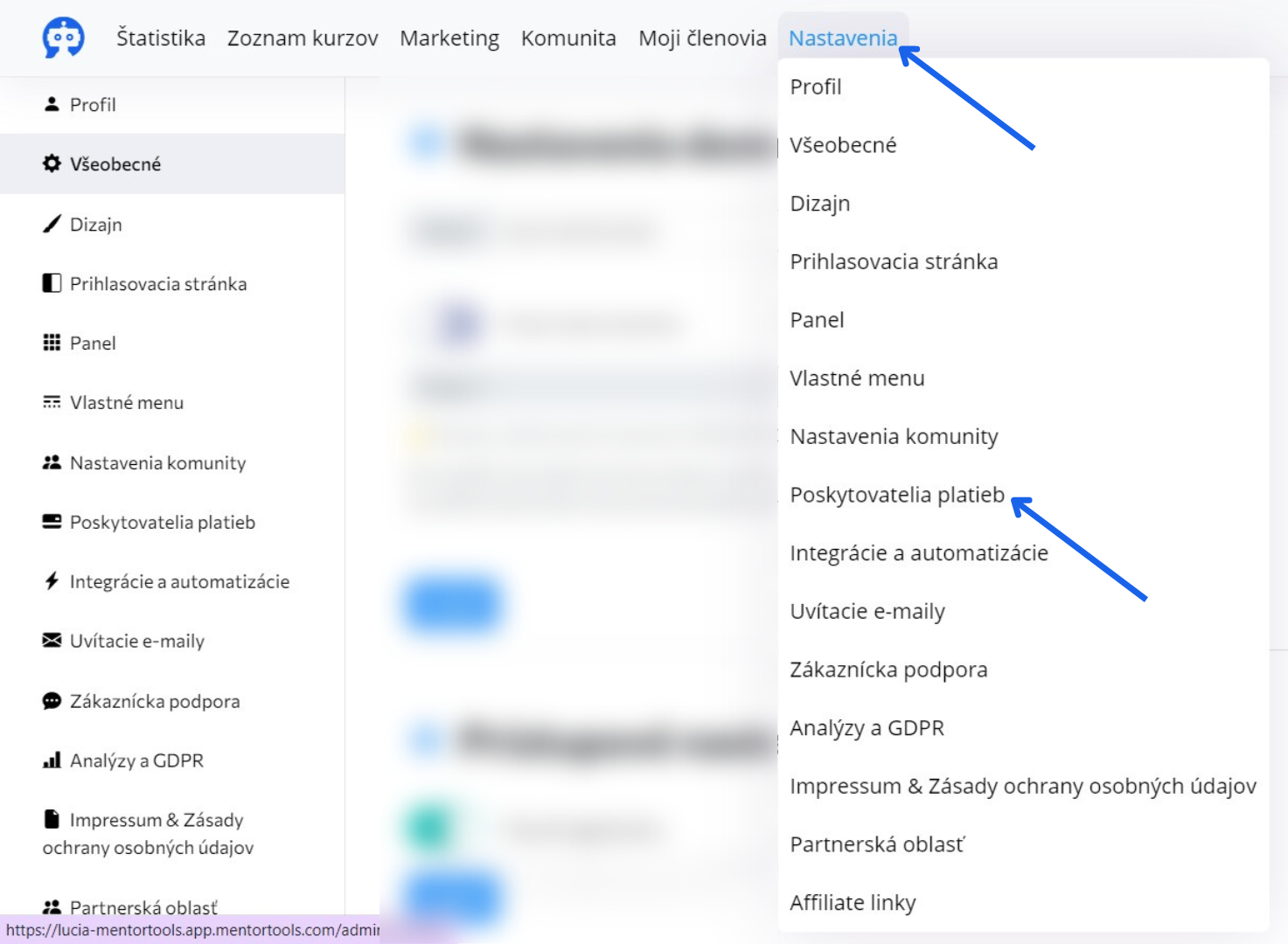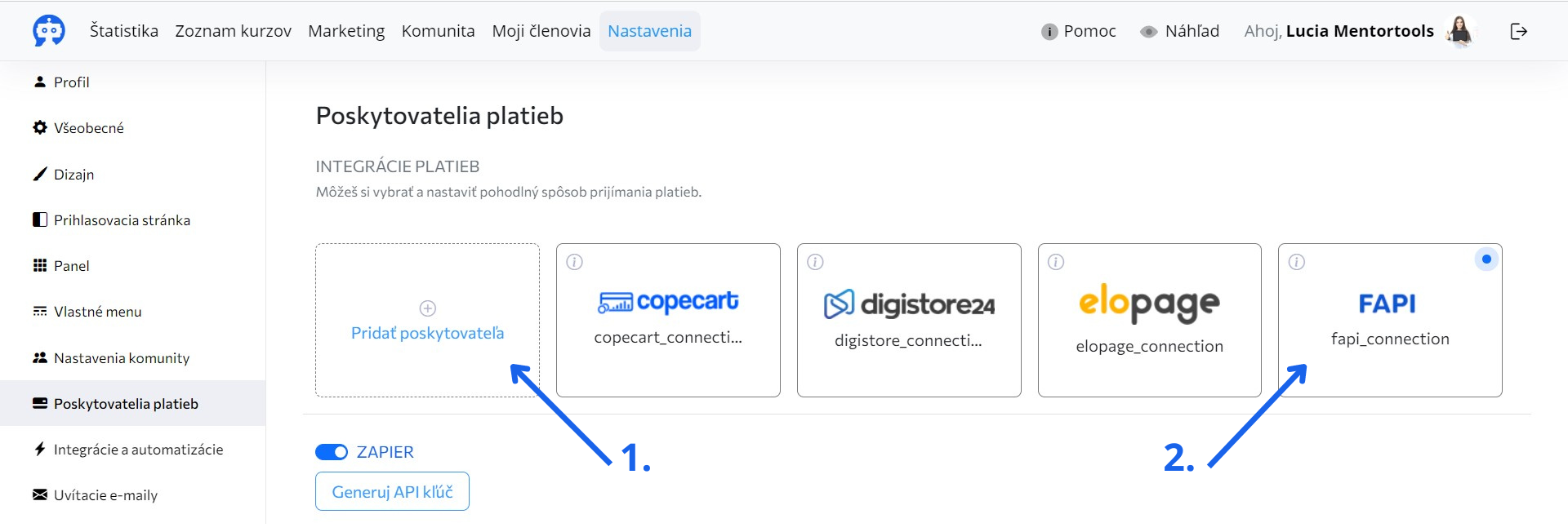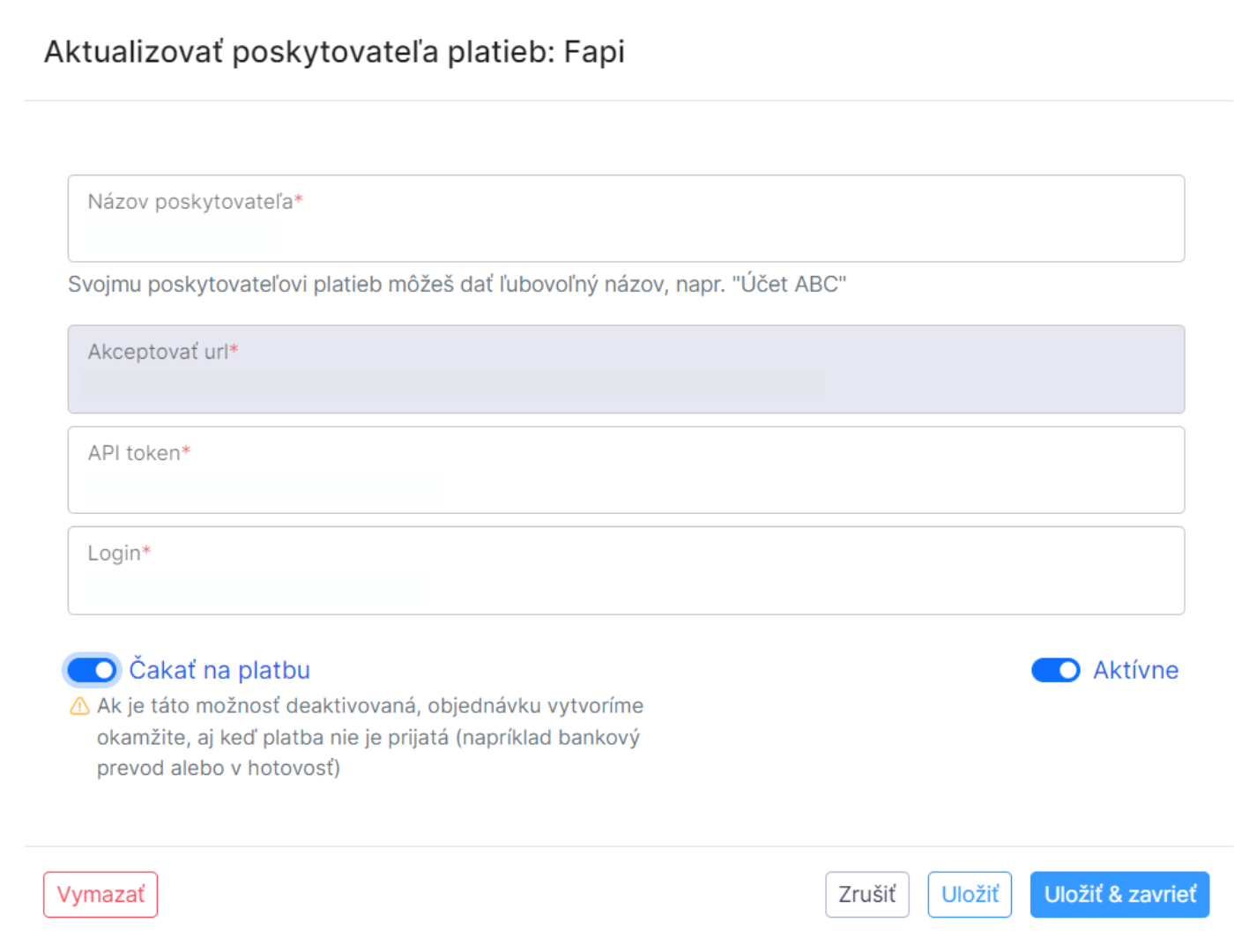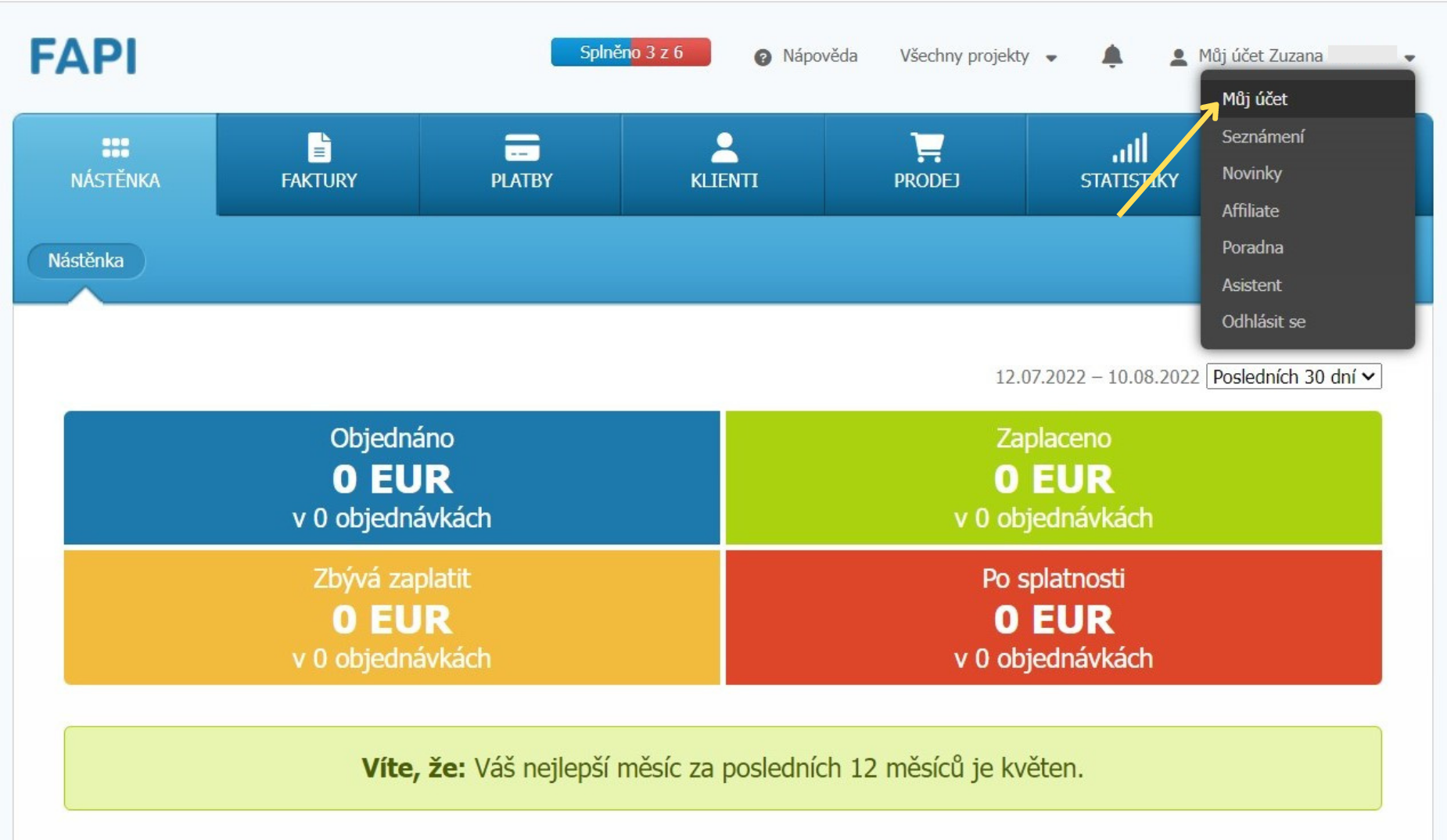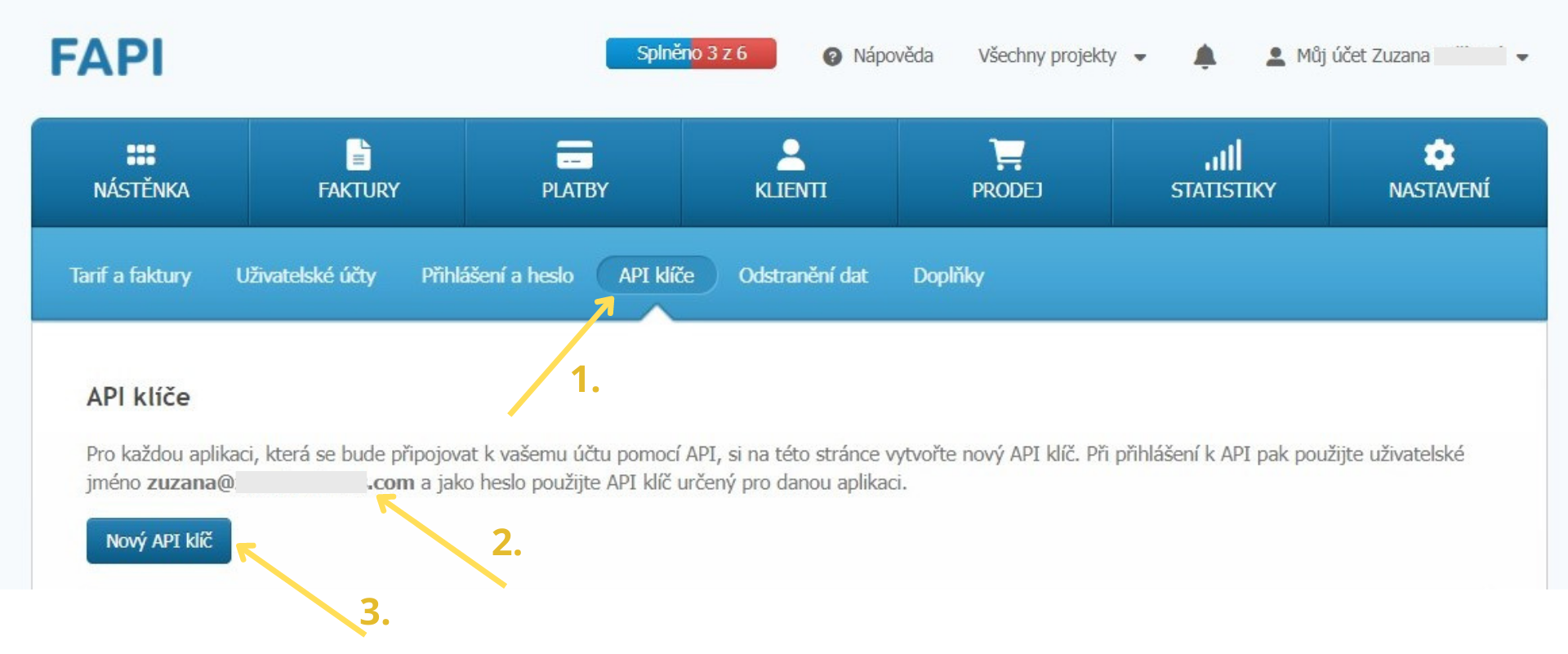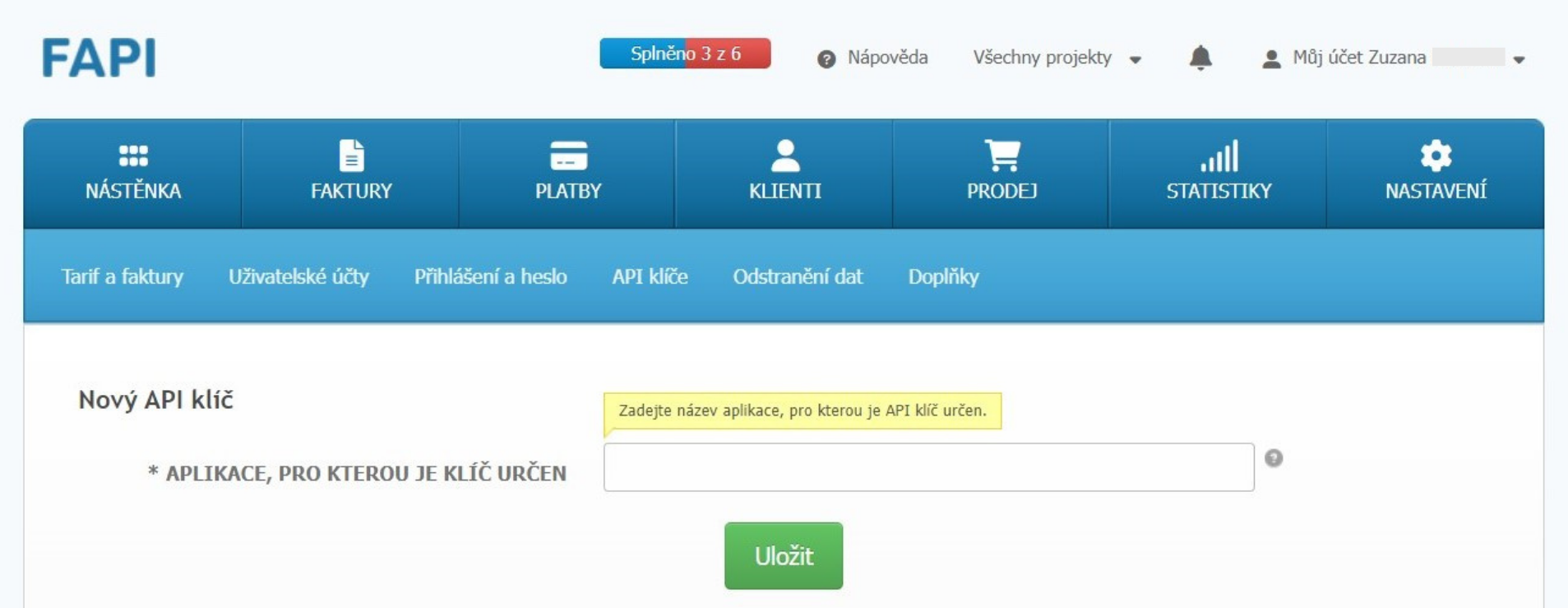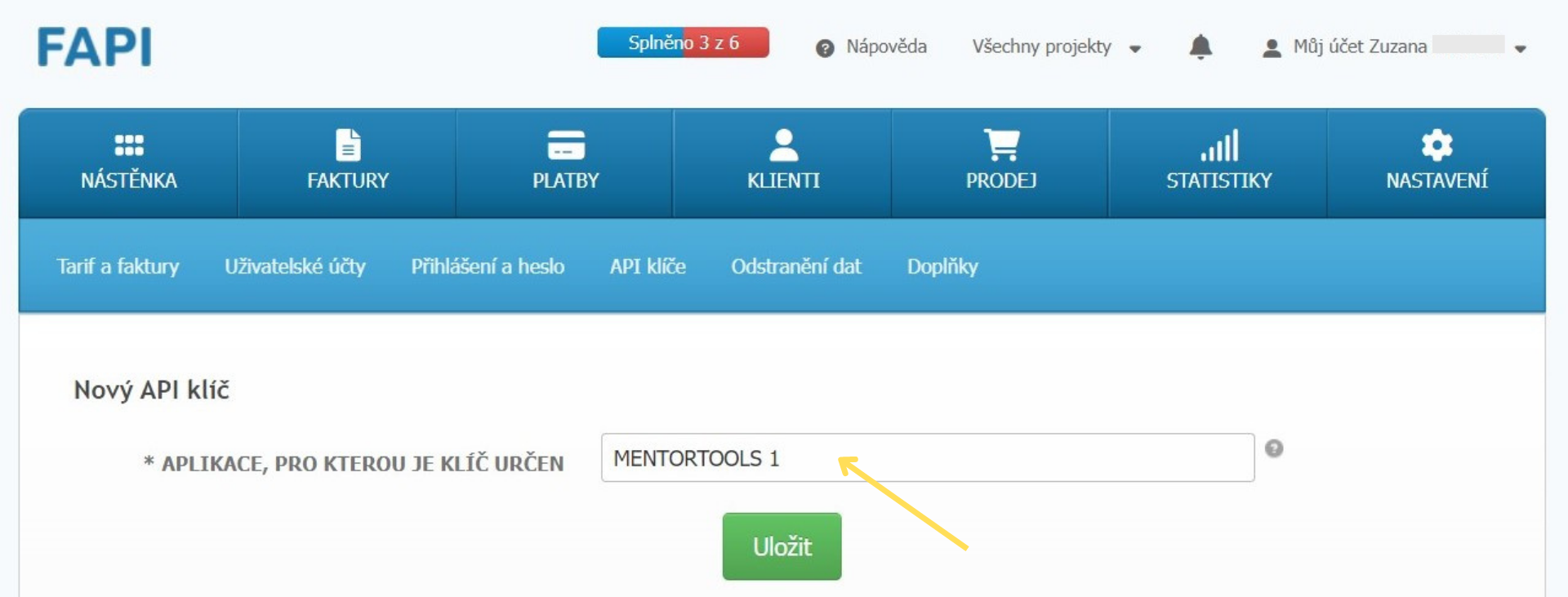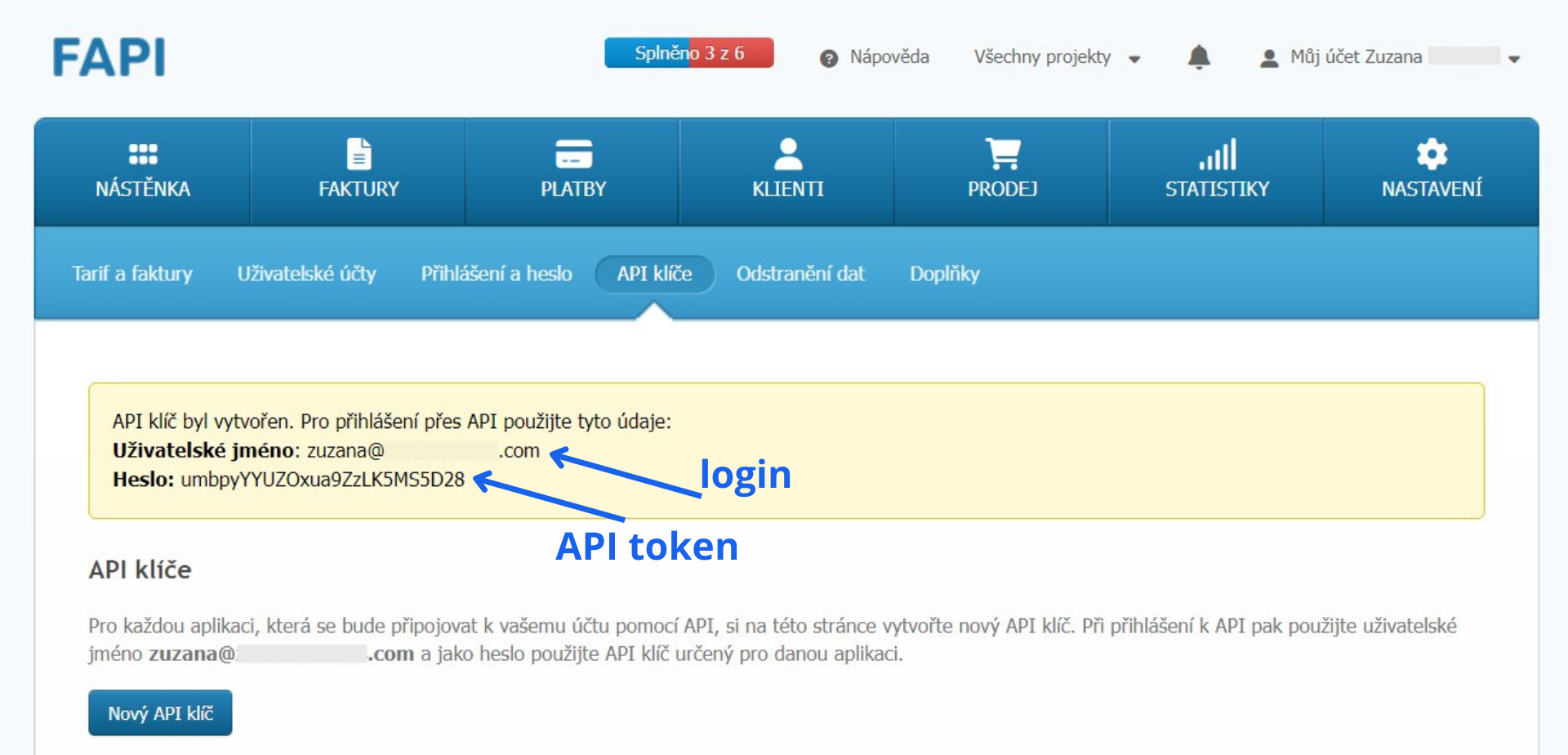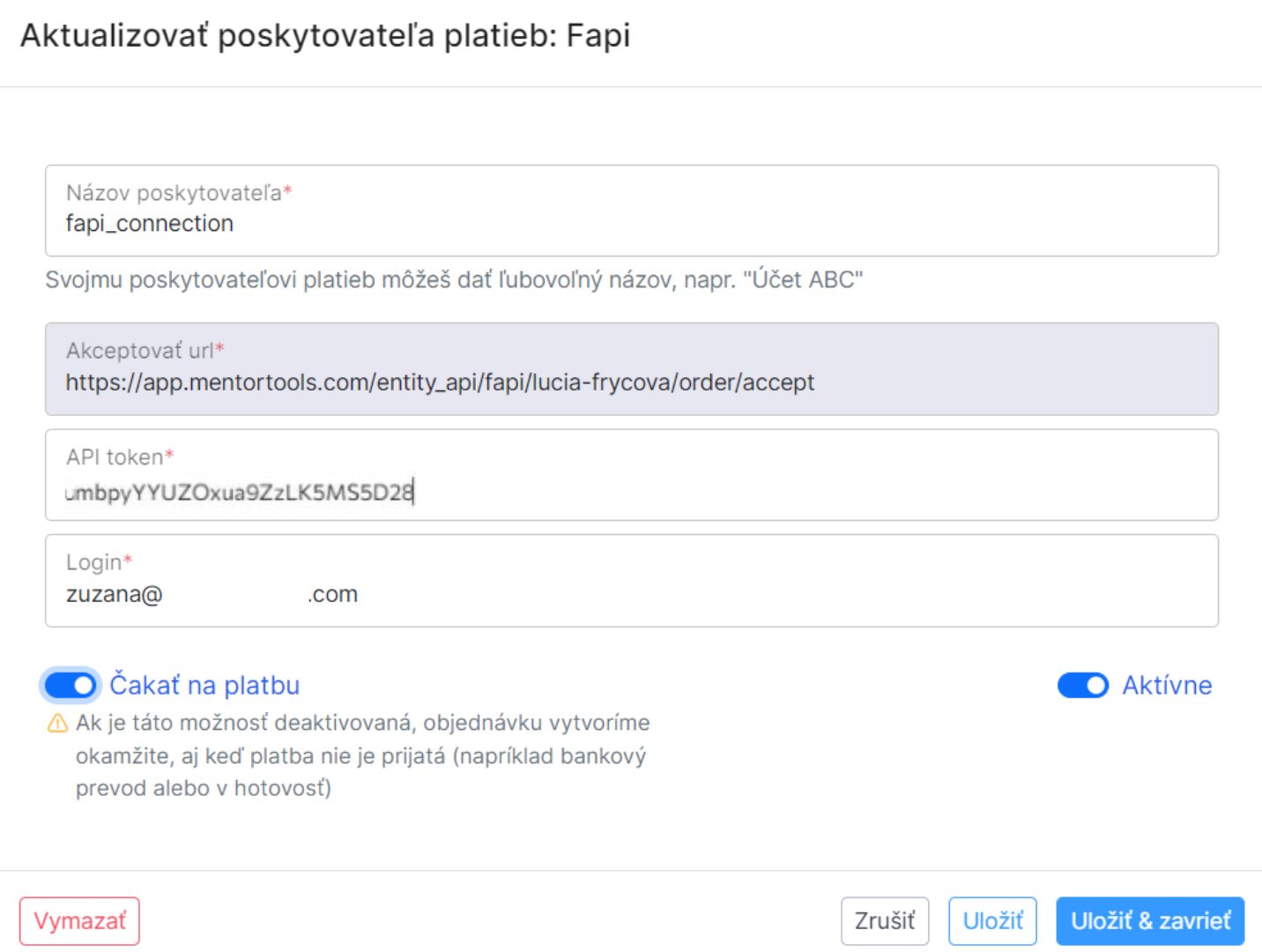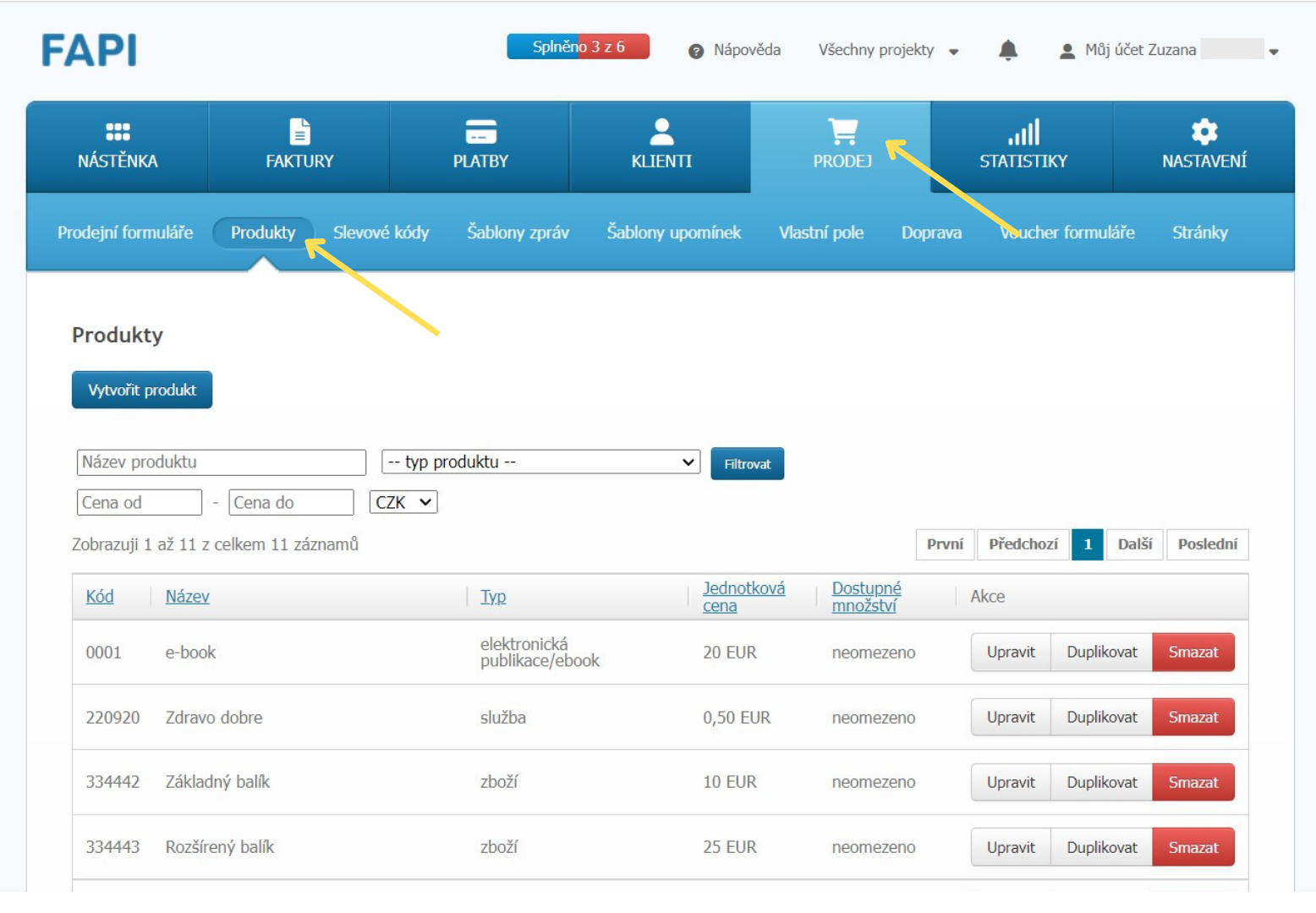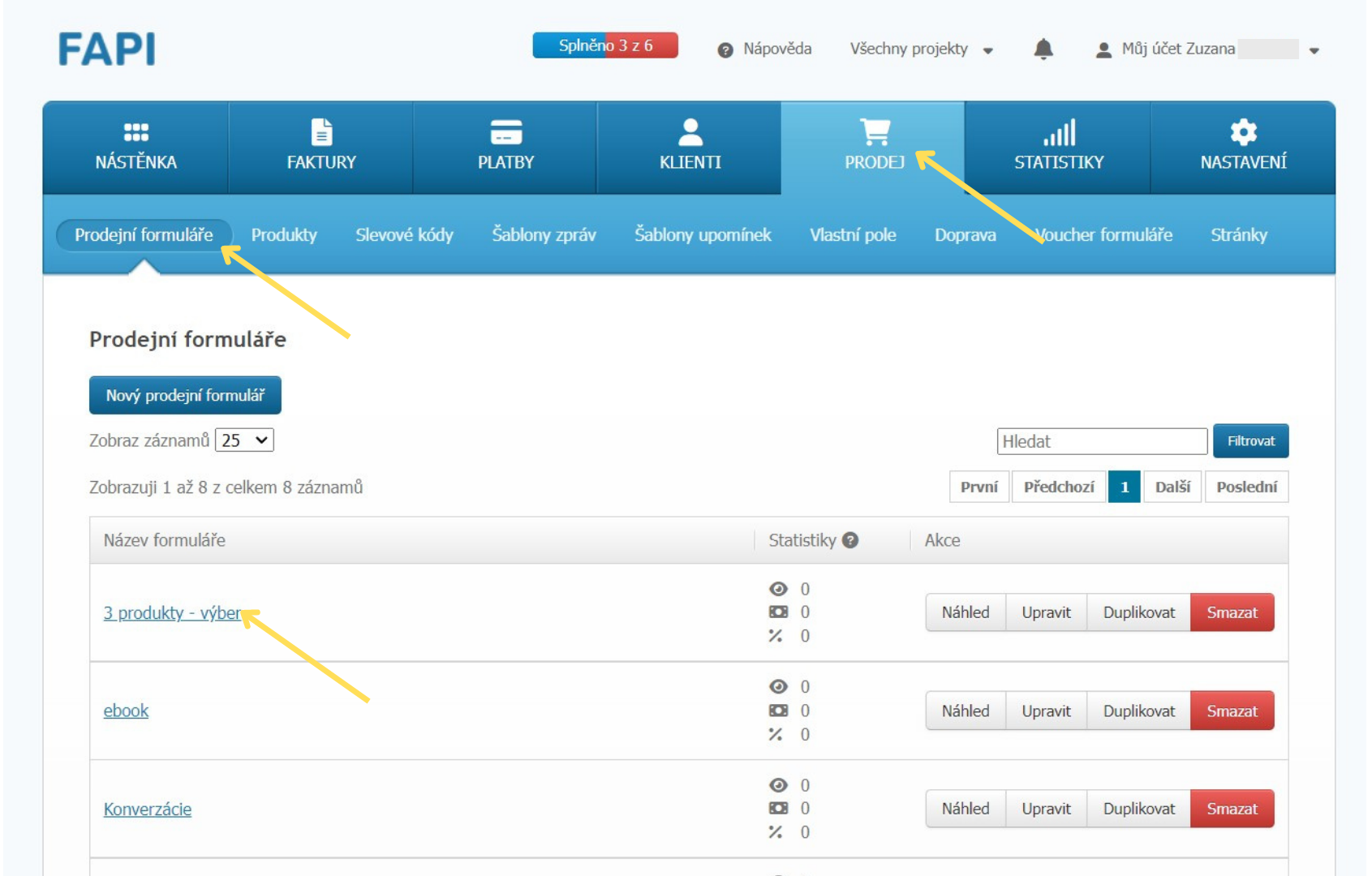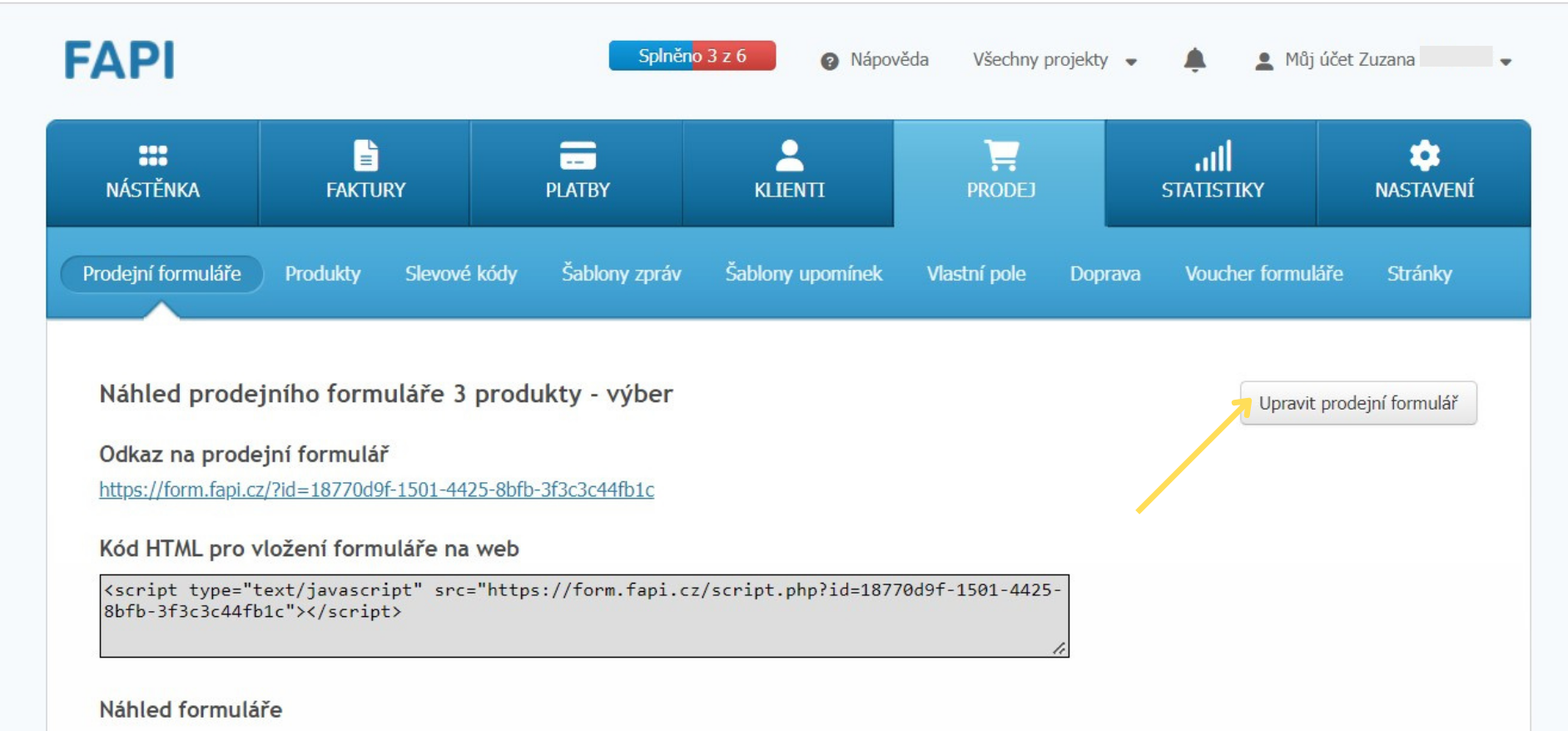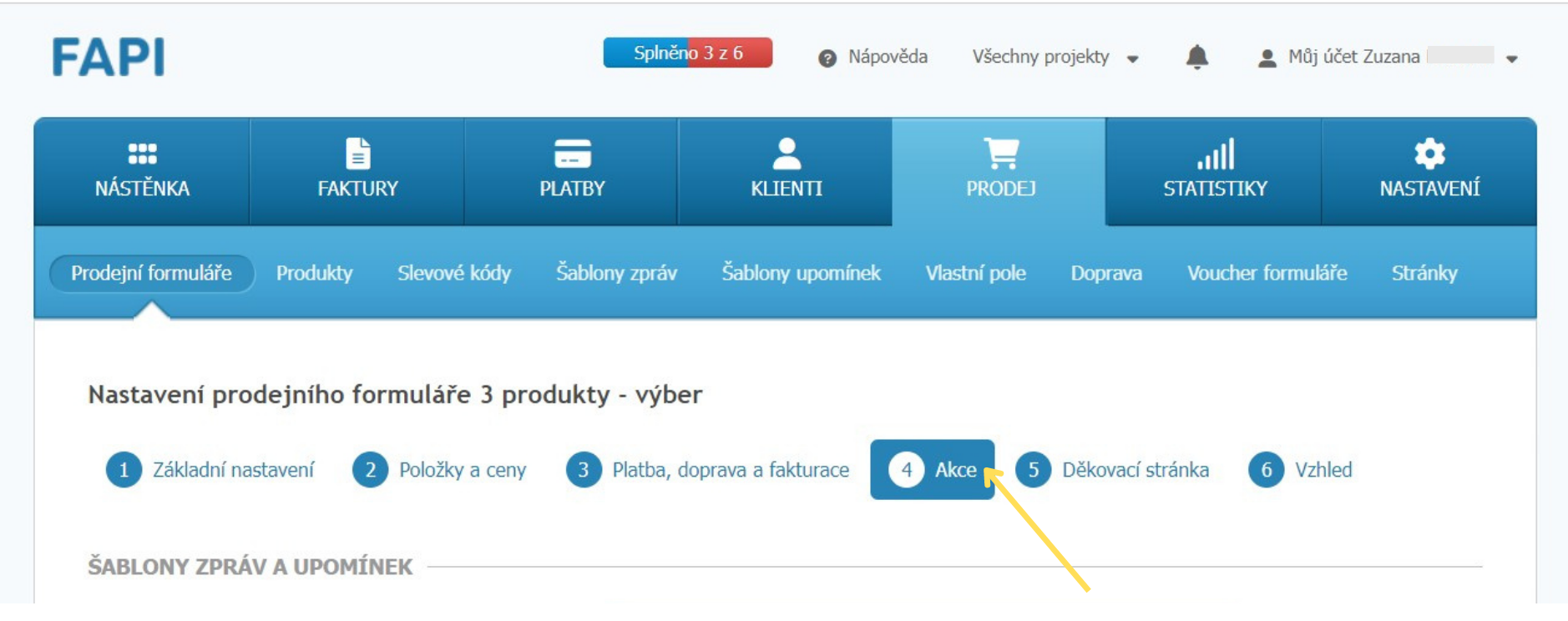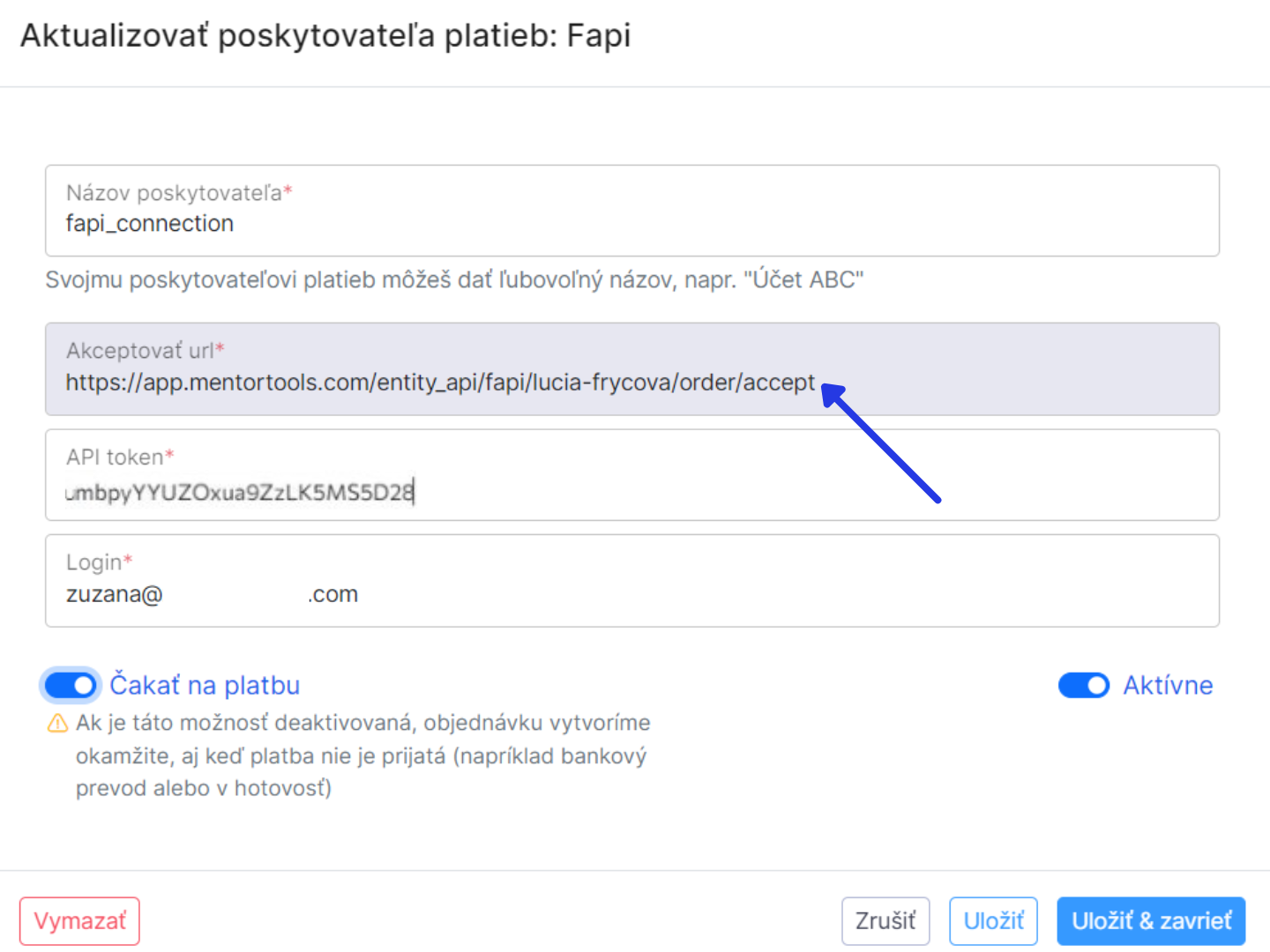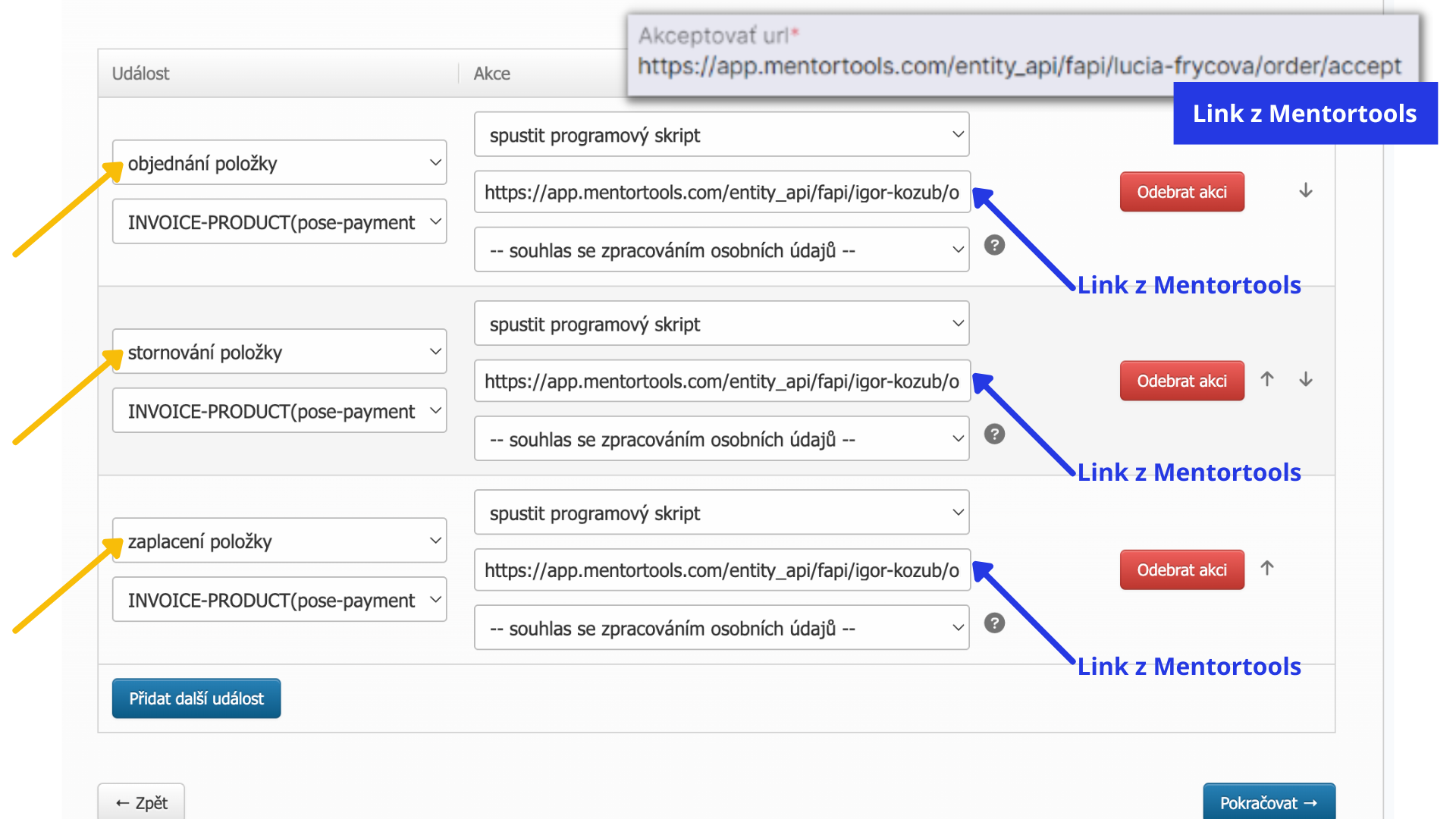20 – Ako prepojiť Mentortools a FAPI
PREPOJENIE FAPI & MENTORTOOLS
Mentortools poskytuje jednoduché prepojenie so softvérom, ktorý umožňuje automatizáciu platieb. Poďme sa pozrieť na prepojenie Mentortools a FAPI. Ako to funguje? Čo prepojenie s FAPI znamená?
Čo je potrebné nastaviť pre fungujúce prepojenie?
- API z FAPI do Mentortools
- Upravenie objednávkového formulára vo FAPI
- Upravenie kurzu a nastavenie, ku ktorému produktu z FAPI je prepojený
Pre správne fungovanie musia byť splnené všetky tri body.
1. Krok: nastavenie API
Vo svojej členskej sekcii v Mentortools prejdi v hornom paneli na položku Nastavenia a vyber si možnosť Poskytovatelia platieb.
K dispozícii máš niekoľkých poskytovateľov platieb, spomedzi ktorých si môžeš vybrať. Jednou z možností je práve FAPI. Prepojenie je jednoduché a v tomto dokumente si prejdeme všetky 3 kroky, ktorých uskutočnenie ti zaberie maximálne 20 minút.
1. V prípade, že si ešte nikdy neprepájal/a poskytovateľa platieb, stačí kliknúť na prvé políčko – “Pridať poskytovateľa“, vybrať FAPI a postupovať tak, ako je napísané ďalej v návode.
2. Keď si vyberieš poskytovateľa platieb a klikneš naň, zobrazia sa ti voľné políčka – login a API token, ktoré je potrebné vyplniť.
Funkcia “Čakať na platbu“
Funkcia ti umožňuje rozhodnúť sa, či tvoj zákazník získa prístup ku kurzu okamžite alebo až po zaplatení.
Ak je funkcia “Čakať na platbu” deaktivovaná, zákazník dostane prístupové údaje k zakúpenému produktu okamžite – ihneď po kúpe – bez čakania na platbu.
Ak je funkcia aktivovaná, zákazník dostane prístupové údaje až po zaplatení.
Kde nájdeš potrebné informácie (login, API token)?
Keď sa prihlásiš/ registruješ do FAPI, rozbaľ ponuku možností v pravom hornom rohu a vyber si položku Môj účet.
Následne sa dostaneš do spodného menu. Klikni na API kľúče (1.). Odtiaľto si skopíruj e-mailovú adresu (2.) (to je e-mailová adresa, s ktorou si sa prihlásil/a do FAPI) a vlož ju do prvého políčka v nastaveniach Mentortools (Login). Potom klikni na tlačítko Nový API kľúč (3.). Takto si vytvoríš nový API kľúč.
Odporúčame ti pomenovať tento nový API kľúč “Mentortools”, aby si vždy vedel/a k čomu čo patrí – aplikácia, pre ktorú je API kľúč vytvorený.
Pomenuje ho a klikni na Uložiť.
Vygeneroval sa nám nový API kľúč.
Skopíruj API token – heslo a tento API token vloží do políčka “API token*” v nastaveniach Mentortools. Taktiež aktivuj možnosť “Čakať na platbu“. Následne klikni na Uložiť. Tým pádom máš poskytovateľa platieb prepojeného na Mentortools.
Čo to znamená? Teraz si svoje dva softvéry prepojil/a a môžu spolu komunikovať.
2.Krok: upravenie objednávkového formulára vo FAPI
Vo FAPI by si už mal/a mať založené produkty a predajné formuláre. Práve v predajných formulároch budeme robiť ďalšie dôležité prepojenie – odporúčame ti postupovať podľa návodov FAPI (https://napoveda.fapi.cz/).
Po kliknutí na položku Predaj → Produkty sa zobrazia tvoje produkty – tu sa nachádzajú informácie o produktoch. Reálne produkty vytváraš v členskej sekcii. Tu si potrebuješ vytvoriť produkt s informáciami o cene, splátkach a podobne.
Keď prejdeš na položku Predajné formuláre – tu si budeš vytvárať objednávkový formulár, cez ktorý si kupujúci môžu vybrať jeden alebo niekoľko produktov, ktoré si chcú zakúpiť.
V rámci týchto predajných formulárov klikni na konkrétny predajný formulár. Následne na tlačítko Upraviť predajný formulár.
Pre prepojenie formuláru s Mentortools, klikni na AKCIA.
Tu je potrebné vybrať tri akcie. Potrebuješ v akciách pre jednotlivé položky zadať, aby pri konkrétnej akcii FAPI komunikovalo s Mentortools a aby sa na základe kúpy produktu vykonali isté akcie v Mentortools. Akcie, ktoré potrebuješ prepojiť s Mentortools sú objednanie položky, stornovanie položky a zaplatenie položky.
Prídeš do nastavení platby v Mentortools a skopíruj si link, ktorý vložíš do FAPI.
Potom klikni na pridať ďalšiu akciu a vyber stornovanie položky, spustiť programový skript, zase skopíruj link a vlož ho do políčka. To isté zopakuj pre zaplatenie položky.
Ak v objednávke ponúkaš na výber naraz viacero položiek na kúpu, vtedy urobíš v akcii podmienky pre objednanie, stornovanie a zaplatenie každej položky zvlášť – a nie celej objednávky.
Čo znamená toto nastavenie?
V prvom bode sme iba prepojili FAPI a Mentortools. Prostredníctvom nastavenia v predajnom formulári sme zaistili, že akonáhle bude konkrétny produkt (položka) zaplatený zákazníkom, tak FAPI “upozorní” Mentortools, aby Mentortools mohol napríklad odosielať prístupovú údaje. Taktiež FAPI upozorní Mentortools pri stornovaní produktu (položky). Ak ponúkaš prístup na nejaký produkt, tak FAPI musí oznámiť Mentortools, že daný produkt bol stornovaný a prístup ku kurzu potom Mentortools danému zákazníkovi zablokuje.
Akonáhle máš v objednávke viac položiek (produktov), urob tento programový skript na každú jednu z nich.
3. Krok: aktivácia plateného produktu v nastaveniach kurzu v Mentortools
Posledným krokom k úplnému prepojeniu je priradenie položky z FAPI ku konkrétnemu kurzu/ produktu v Mentortools.
V zozname kurzov klikni na kurz, ku ktorému si vo FAPI urobil/a objednávkový formulár, aby sa zobrazili jeho nastavenia. V nastaveniach platieb si vyber možnosť Platené.
Hneď na to sa vďaka API prepojeniu vyrolujú všetky produkty, ktoré si vytvoril/a vo FAPI. Z FAPI si vyber konkrétny produkt – tzn. akonáhle si niekto zakúpi daný produkt cez FAPI, Menotortools mu následne pošle prístupové údaje na kurz na mail. Pri storne mu bude prístup zamedzený.
— — —
Ako otestovať prepojenie FAPI a Mentortools?
Klikni na náhľad objednávkového formulára a zadaj testovacie údaje. Na testovanie NEPOUŽÍVAJ vlastný e-mail (ktorým si sa registroval/a) a uisti sa, že si po objednaní klikol/a na “Označiť ako zaplatené“. Potom skontroluj, či je objednávka v Mentortools.
Celý postup – ako otestovať prepojenie Mentortools a FAPI nájdeš tu.